
Internet Explorer ondersteunt verschillende aanpassingen, waaronder gebruikers de mogelijkheid bieden om de grootte van de tekst van een webpagina te bepalen. Wijzig de tekstgrootte tijdelijk met behulp van sneltoetsen of wijzig de standaardgrootte van de tekst voor alle browsersessies. Merk op dat sommige webpagina’s de tekstgrootte expliciet hebben vastgelegd, dus deze methoden werken niet om deze te wijzigen. Als u de methoden hier probeert en uw tekst is ongewijzigd, gebruik dan de toegankelijkheidsopties van Internet Explorer.
Tijdelijk de tekstgrootte wijzigen met behulp van sneltoetsen
De meeste browsers, waaronder Internet Explorer, ondersteunen veelgebruikte sneltoetsen om de tekst groter of kleiner te maken. Deze hebben alleen invloed op de huidige browsersessie, in feite, als u een ander tabblad in de browser opent, keert de tekst op dat tabblad terug naar de standaardgrootte.
- Om de tekstgrootte te vergroten: druk op Ctrl + (het plusteken) op Windows, of Cmd + op een Mac.
- Om de tekstgrootte te verkleinen: druk op Ctrl- (het minteken) op Windows, of cmd- op een Mac.
Merk op dat deze sneltoetsen eigenlijk in- of uitzoomen, in plaats van alleen de tekstgrootte te vergroten. Dit betekent dat ze niet alleen de tekst vergroten, maar ook afbeeldingen en andere pagina-elementen.
De standaard tekstgrootte wijzigen
Gebruik de menu’s om de standaardgrootte te wijzigen, zodat elke browsersessie de nieuwe grootte weergeeft. Twee werkbalken bieden instellingen voor tekstgrootte: de opdrachtbalk en de menubalk. De opdrachtbalk is standaard zichtbaar, terwijl de menubalk standaard verborgen is.
De opdrachtwerkbalk gebruiken
-
Internet Explorer openen.
-
Selecteer de Bladzijde vervolgkeuzemenu op de opdrachtwerkbalk.
-
Selecteer vervolgens de Lettergrootte keuze.
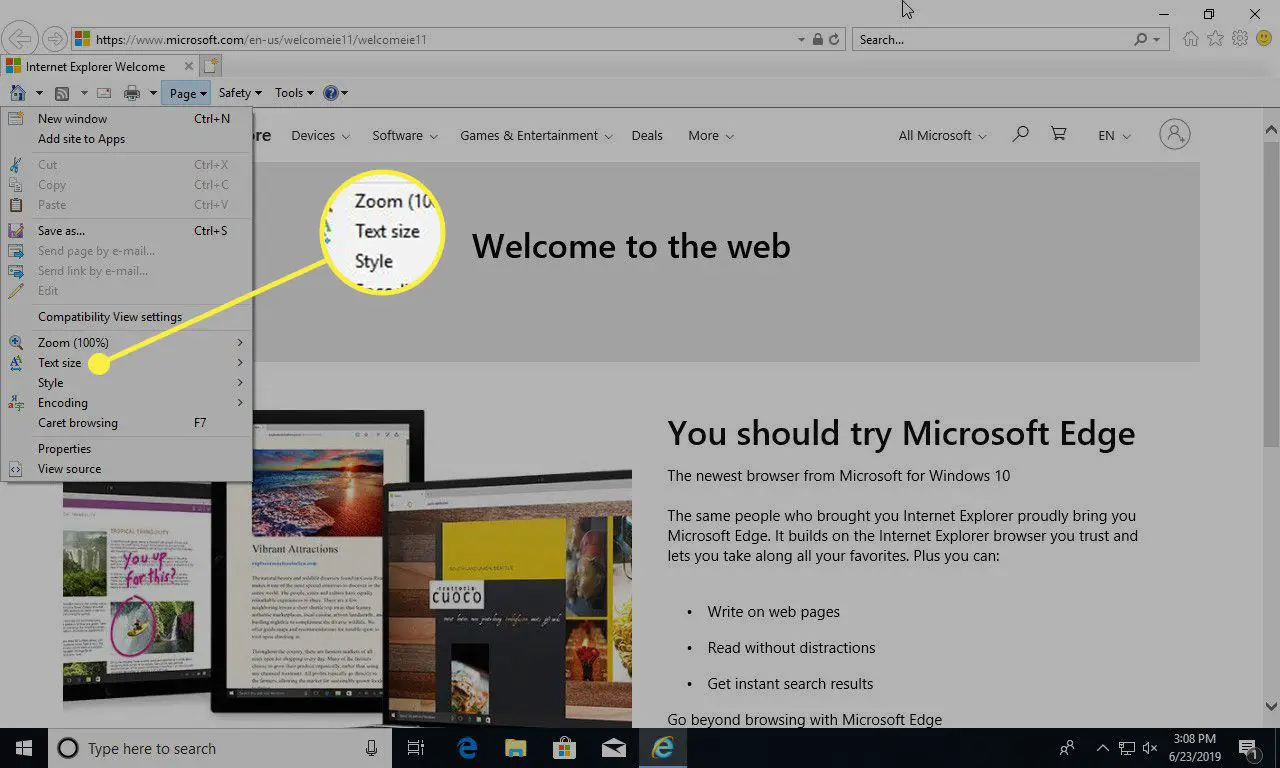
-
Kiezen van grootste, groter, Medium (standaard), Kleiner, of kleinste. De huidige selectie toont een zwarte stip.
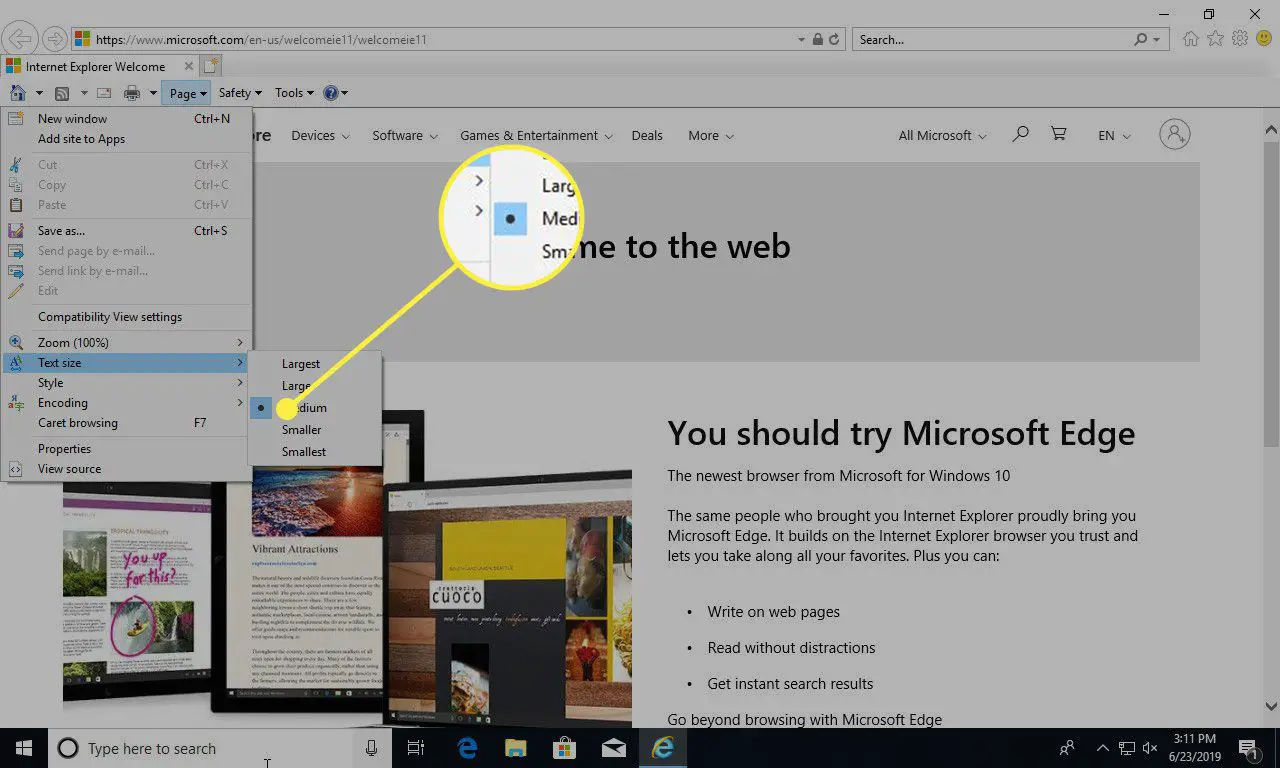
De menuwerkbalk gebruiken
-
Open Internet Explorer en druk op Alt om de menuwerkbalk weer te geven.
-
Selecteer Weergave uit de menuwerkbalk.
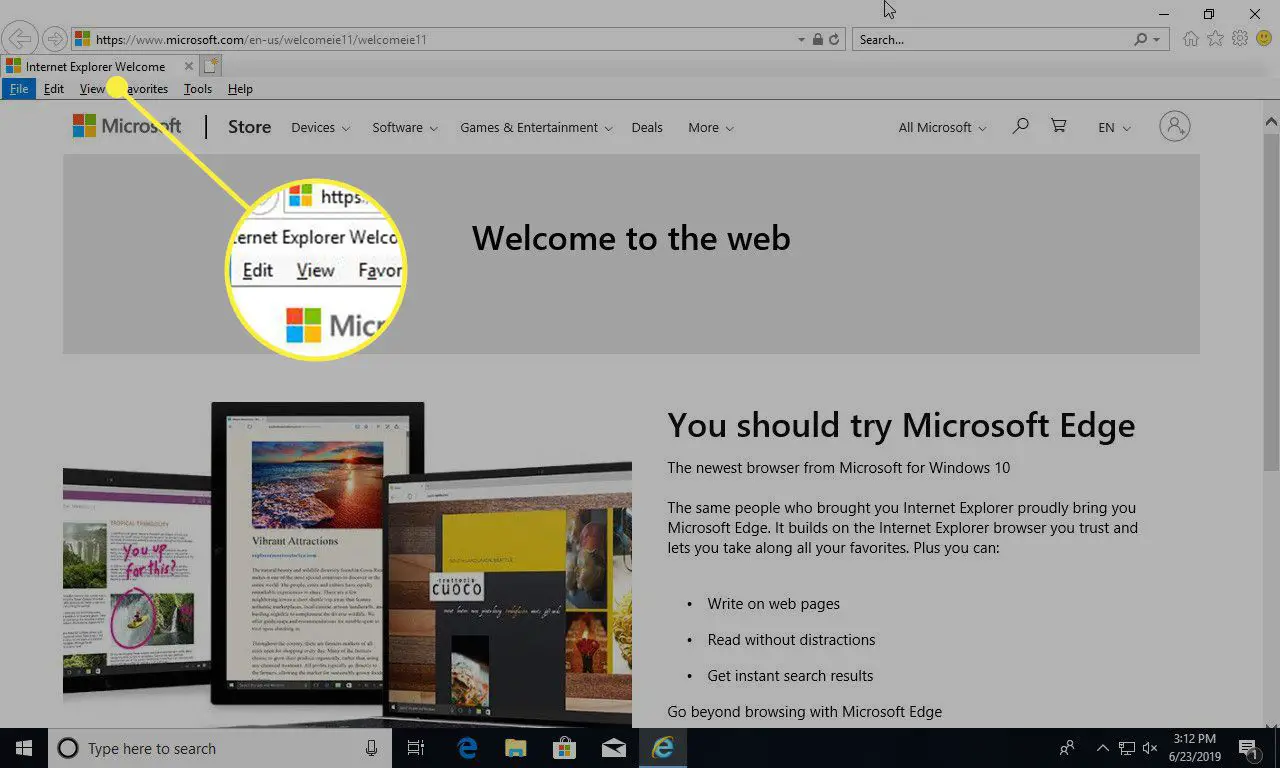
-
Kiezen Lettergrootte.
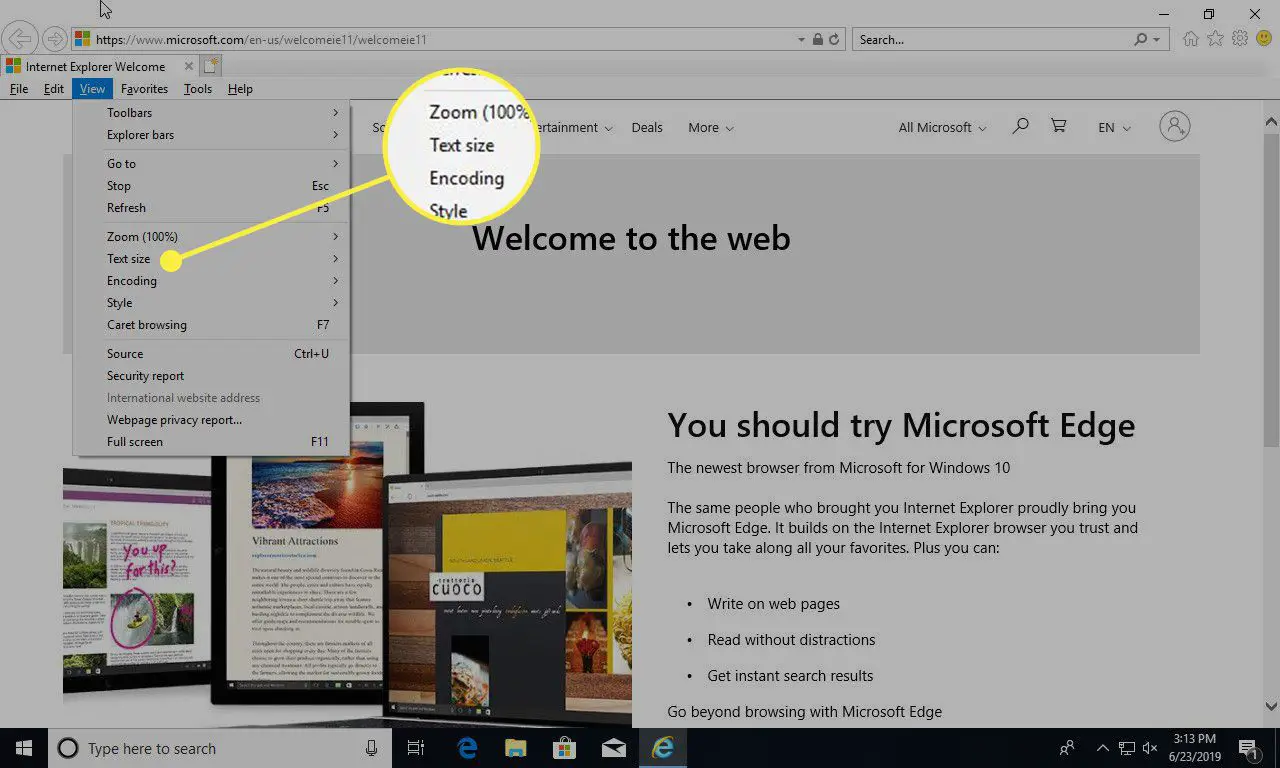
-
Dezelfde opties verschijnen hier als op de Bladzijde menu.
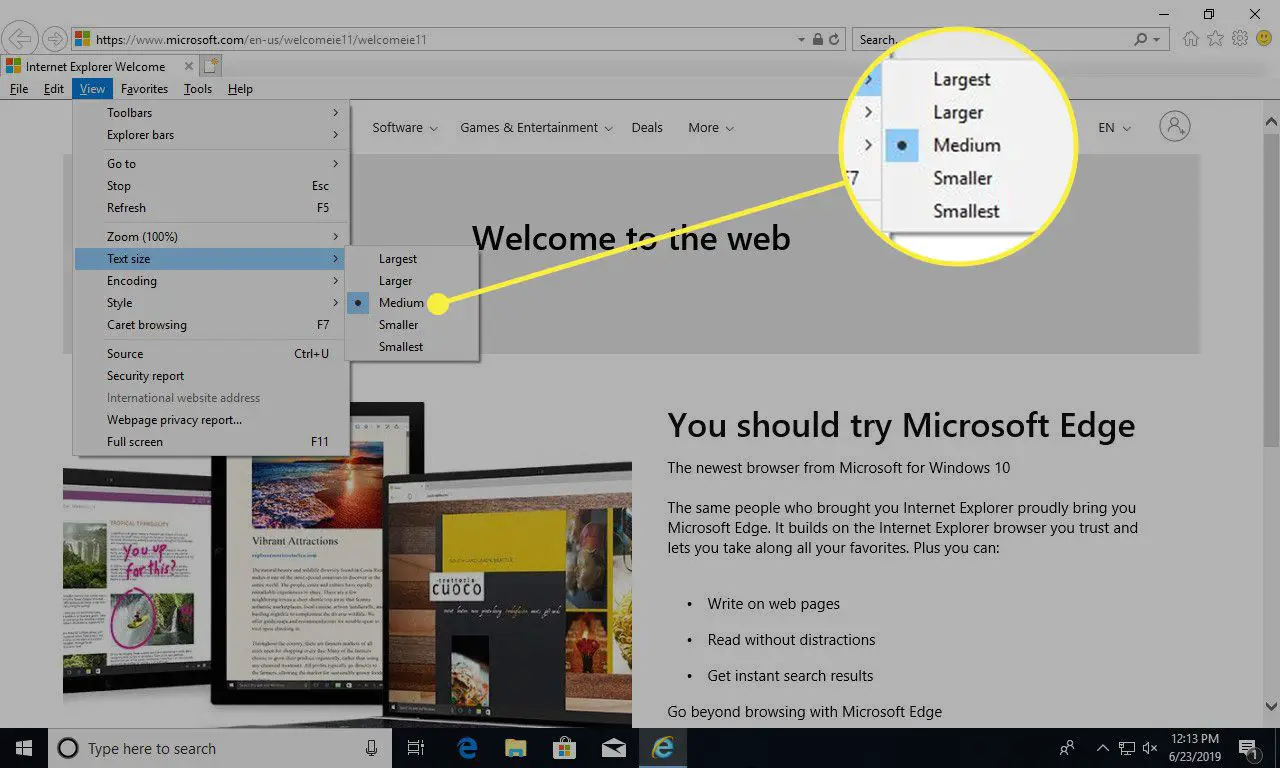
Toegankelijkheidsopties gebruiken om de tekstgrootte te regelen
Internet Explorer biedt een reeks toegankelijkheidsopties die de instellingen van een webpagina kunnen overschrijven. Een van deze is een optie voor tekstgrootte.
-
Open Instellingen door de te selecteren tandwiel icoon rechts van de browser.
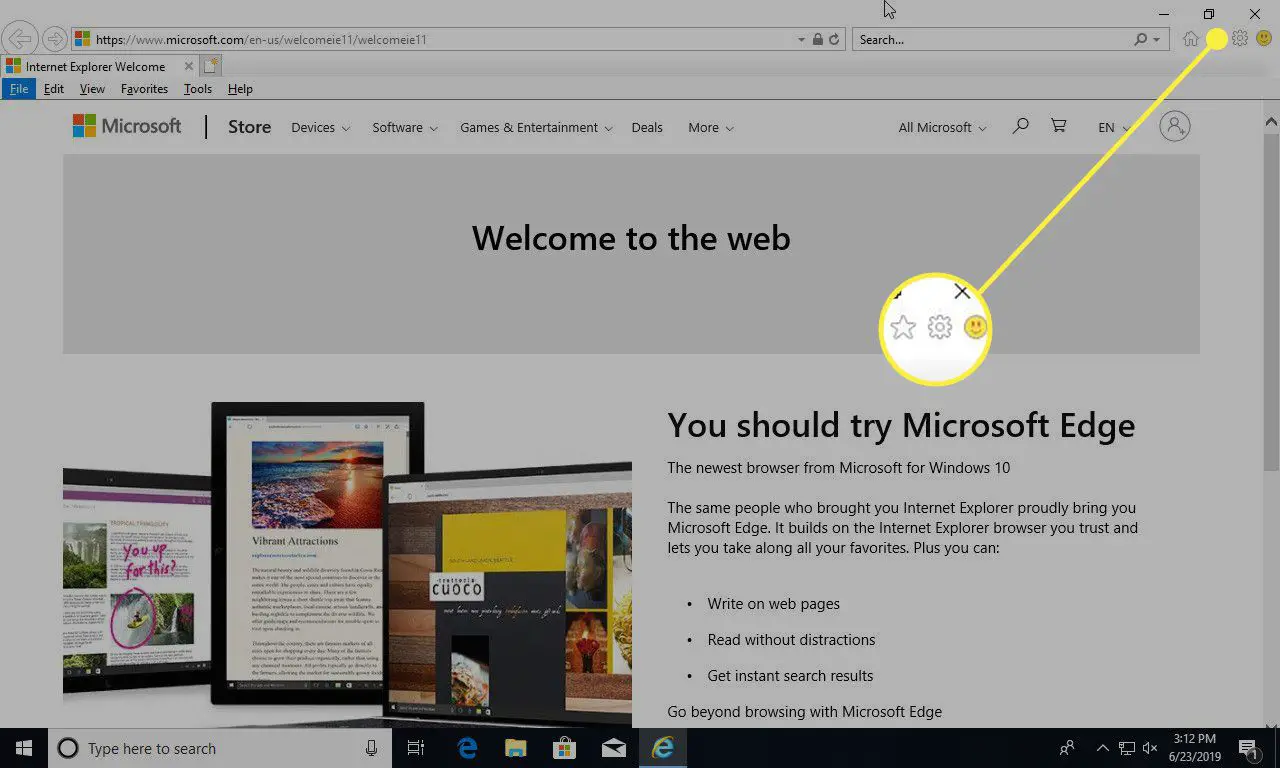
-
Kiezen internet Opties om een dialoogvenster met opties te openen.
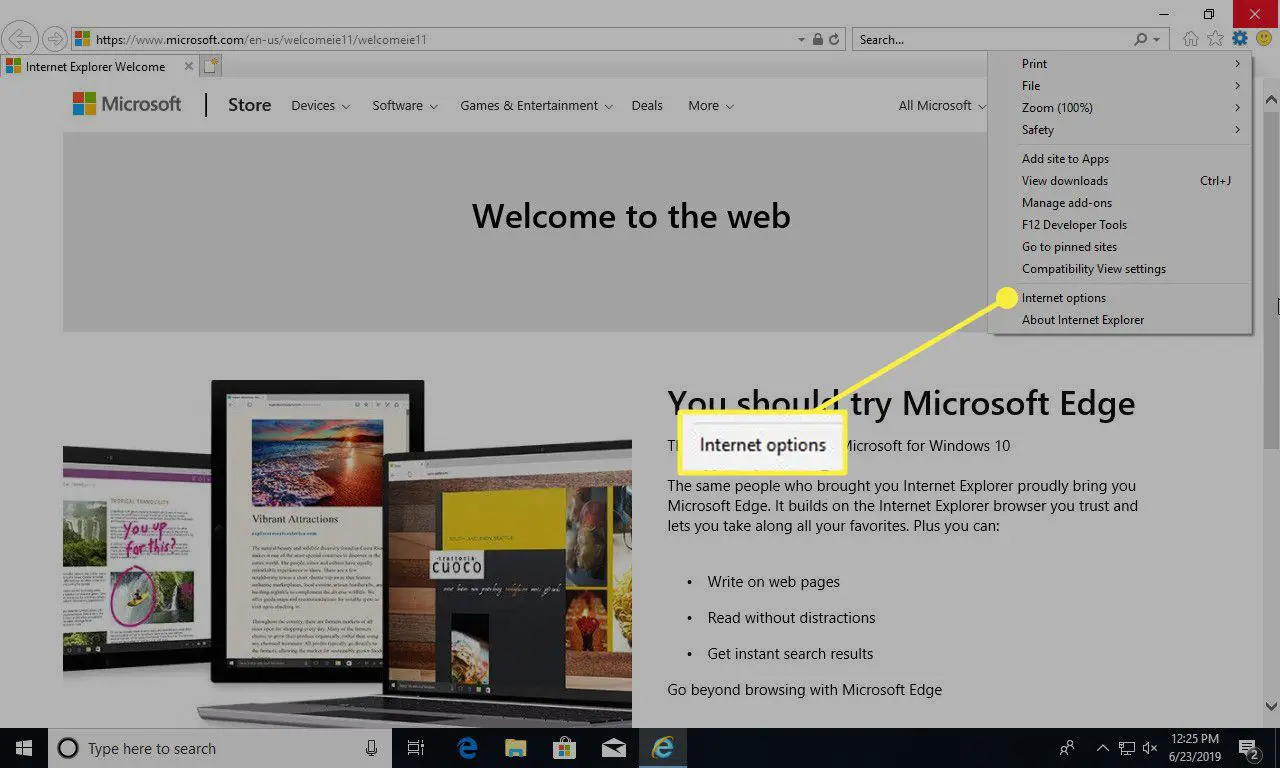
-
Selecteer Toegankelijkheid onderaan het venster om een dialoogvenster Toegankelijkheid te openen.
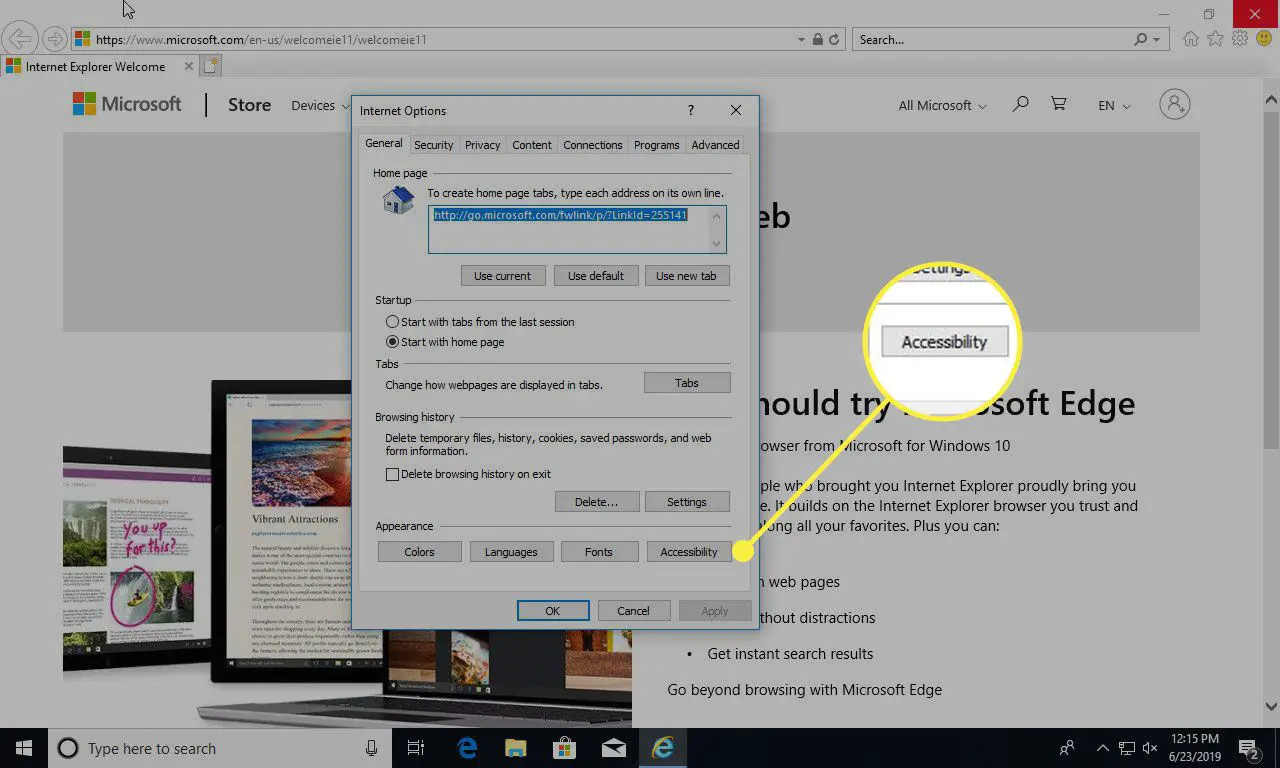
-
Vink het selectievakje aan Negeer lettergroottes gespecificeerd op webpagina’sen druk vervolgens op OK.
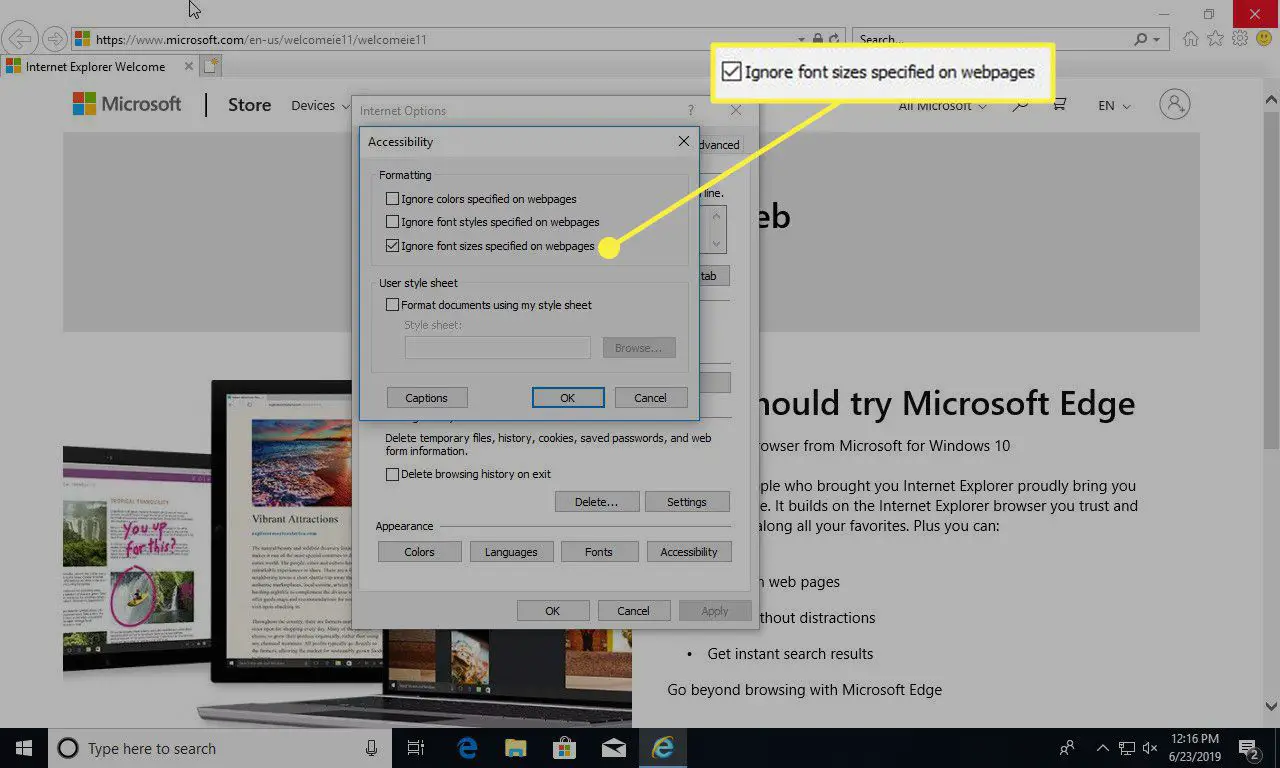
-
Verlaat het optiemenu en keer terug naar uw browser.
In- of uitzoomen
Een zoomoptie is beschikbaar in dezelfde menu’s die een optie voor tekstgrootte hebben, dwz het menu Pagina op de opdrachtbalk en het menu Beeld op de menuwerkbalk. Deze optie is hetzelfde als het gebruik van de sneltoetsen Ctrl + en Ctrl- (of Cmd + en cmd- op een Mac).
